A Apple permite que você armazene nomes de usuário e senhas em iCloud Keychain para que você possa fazer login em sites e aplicativos rapidamente usando FaceID ou TouchID. Mas e se você quiser gerenciar essas contas e senhas salvas? Aqui está um guia detalhado sobre como encontrar e editar senhas salvas no iPhone e iPad.
Como encontrar senhas salvas no iPhone e iPad
- Abra as Configurações aplicativo.
- Toque em Senhas e contas (iOS 13). Para iOS 14, ele foi renomeado para apenas Senhas
- Toque em Senhas do site e do aplicativo . Autentique usando FaceID ou TouchID.
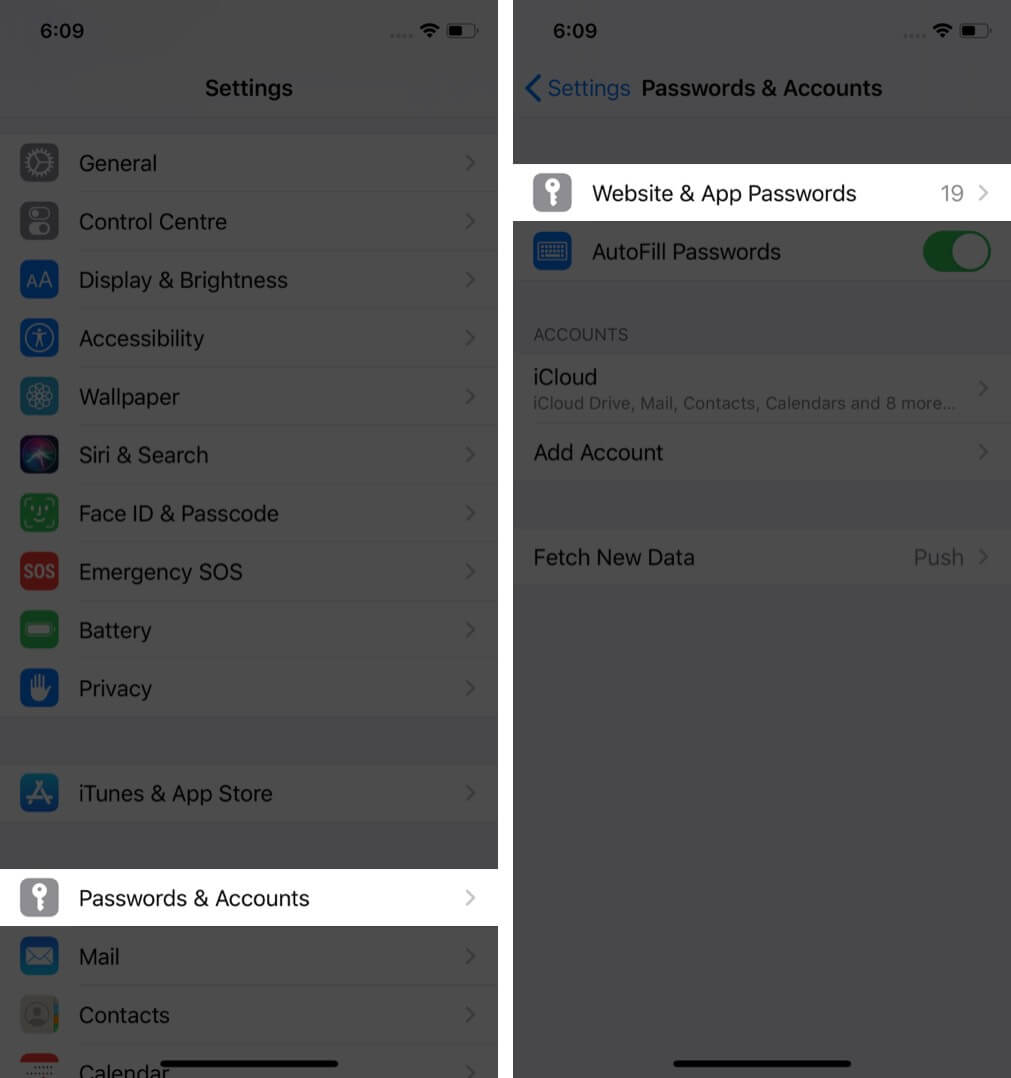
- Você verá uma lista de senhas salvas.
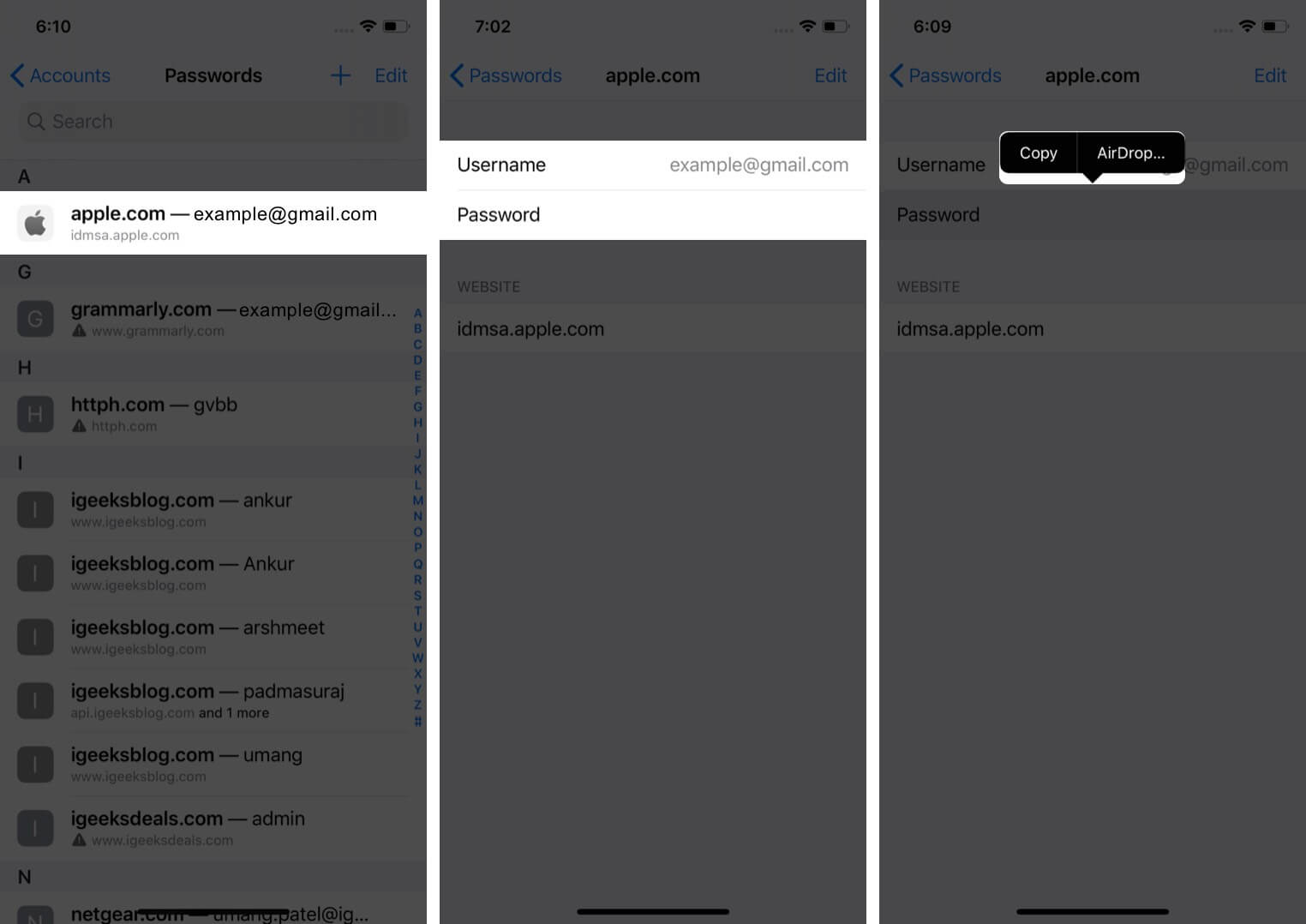
- Toque em Senhas do site e do aplicativo . Autentique usando FaceID ou TouchID.
Como encontrar senhas salvas usando Siri
- Chame o Siri no seu iPhone. Você pode fazer isso pressionando o botão do lado direito em iPhones com ID Facial. Em outros iPhones, pressione o botão Home. Você também pode usar a hot-word’Hey Siri.’
- Agora, pergunte’ Mostrar todas as minhas senhas. ‘
- Você também pode pedir ao Siri senhas específicas. Para isso, diga algo como’ Mostrar minha senha do Gmail ‘ou’ Mostrar minha senha do Twitter. ‘
- Em seguida, autentique usando Touch ID ou Face ID. Você estará dentro do aplicativo Configurações, onde poderá visualizar, copiar ou AirDrop suas credenciais.
O que são senhas de preenchimento automático?
Quando o preenchimento automático de senhas está ativado, você vê automaticamente o nome de usuário/e-mail (a senha não é exibida, mas preenchido automaticamente) acima do teclado (ou toque no ícone de chave) quando você estiver em um site ou no campo de login de um aplicativo. É muito útil.
No entanto, a Apple oferece a opção de desativar esse recurso. Para isso, toque no botão de alternância ao lado de Preenchimento automático de senhas no aplicativo Configurações → Senhas e contas . Depois disso, você terá que seguir manualmente as etapas acima, ver/copiar o nome de usuário + senha e digitar/colar.
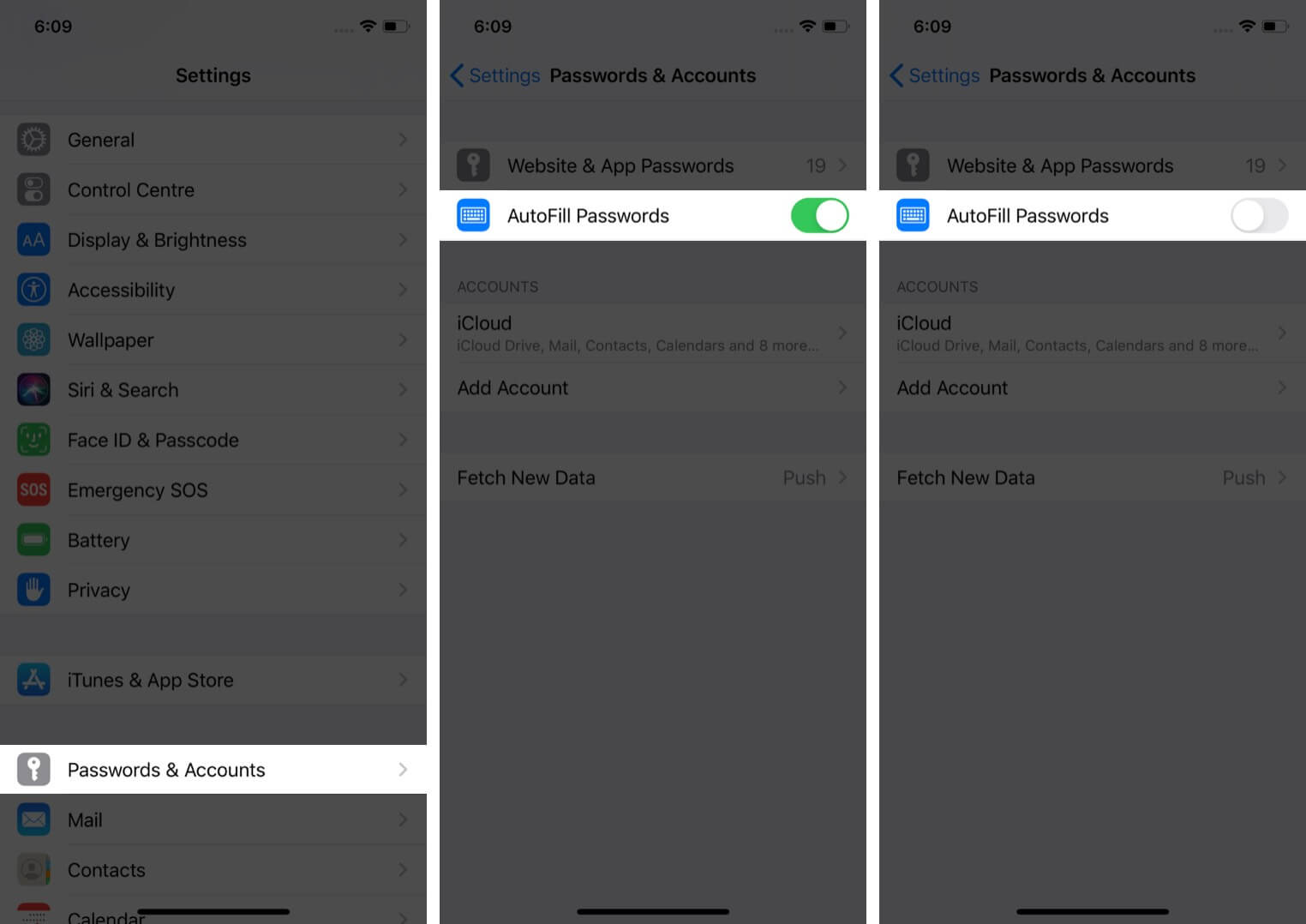
Como excluir contas e senhas do iCloud Keychain
- Abrir o aplicativo Configurações → Senhas e contas .
- Toque em Site e senhas de aplicativo . Autentique usando TouchID ou FaceID.
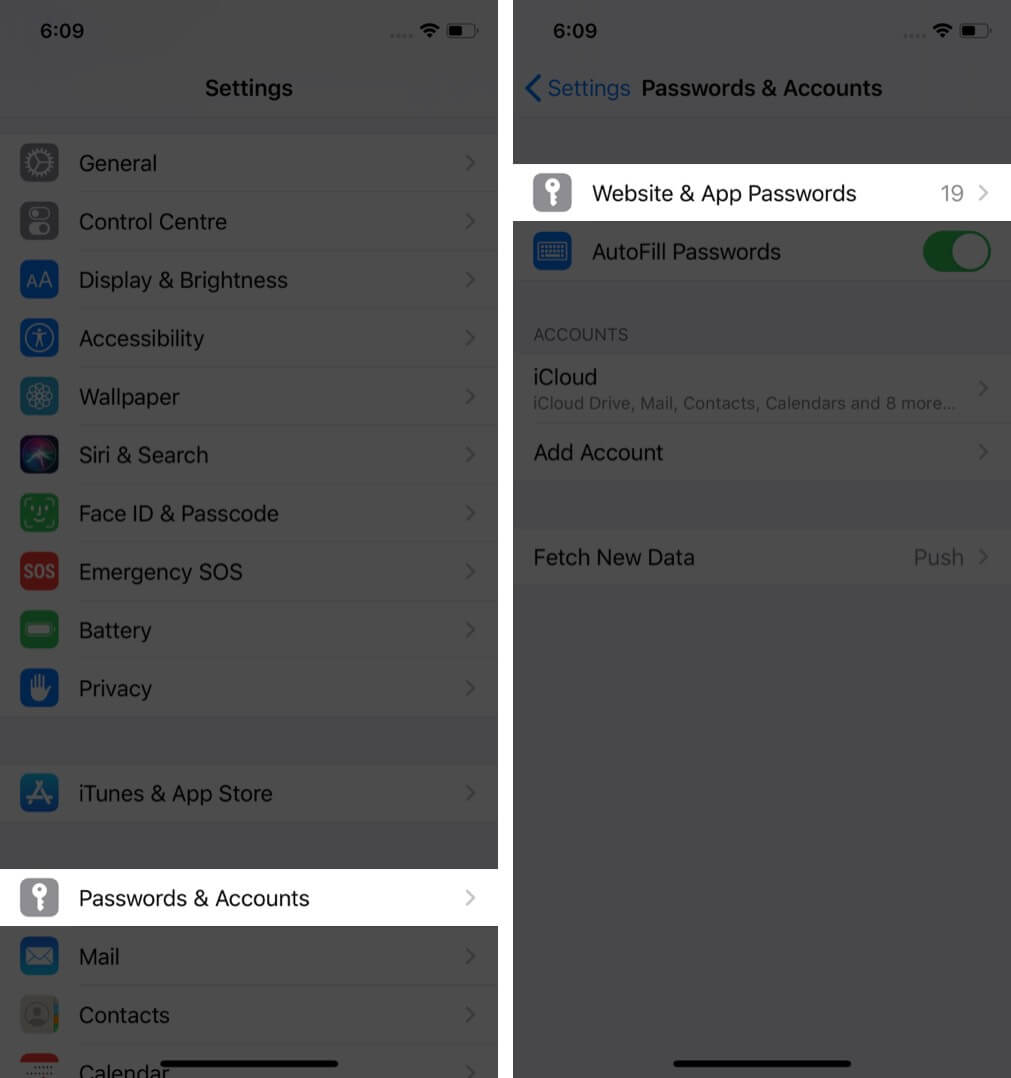
- Toque em Editar no canto superior direito.
- Selecione as entradas desejadas e toque em Excluir e confirme.

Adicionar manualmente uma senha ao iCloud Keychain
- Abrir o aplicativo Configurações e toque em Senhas e contas .
- Toque em Site e senhas de aplicativo .
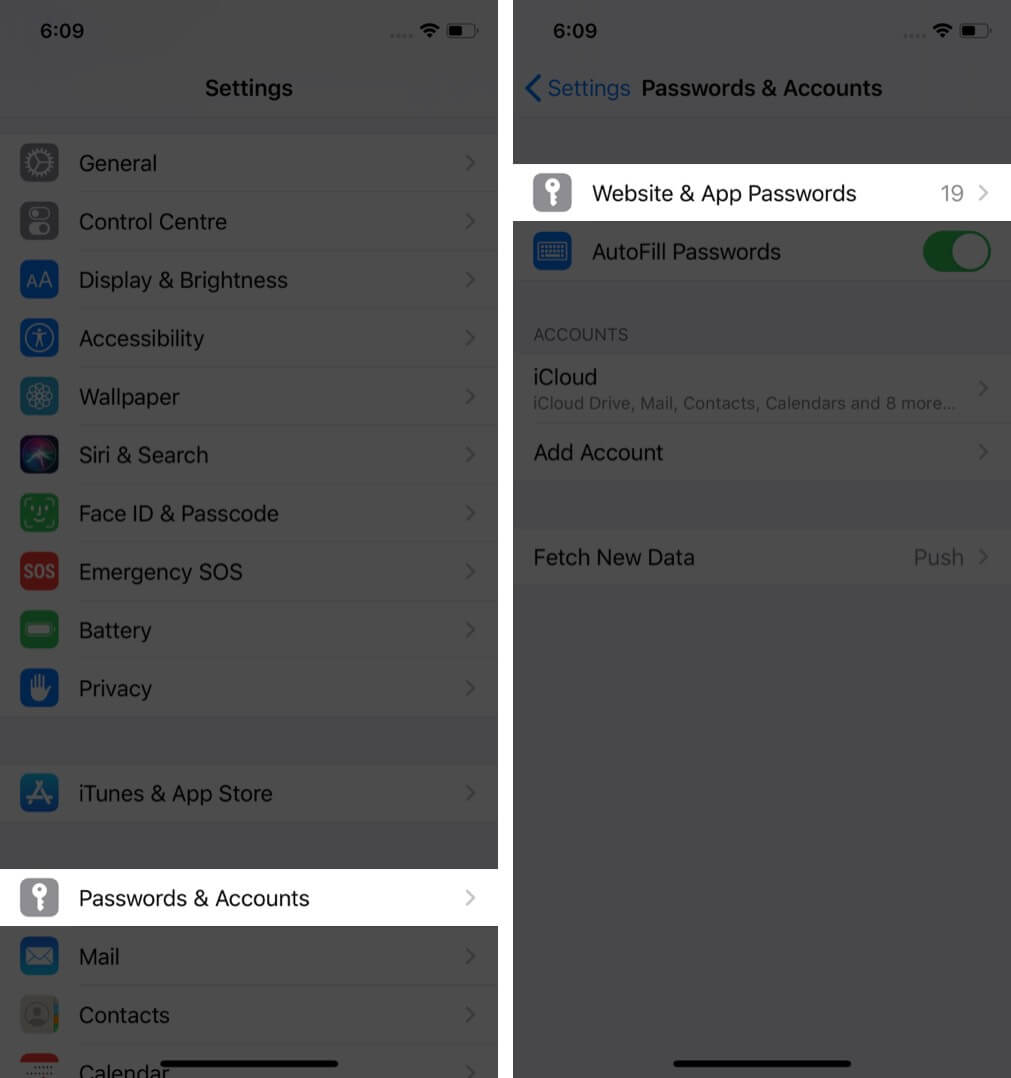
- Toque no ícone de adição ( +
- Digite site, nome de usuário, senha. Por fim, toque em Concluído .

- Digite site, nome de usuário, senha. Por fim, toque em Concluído .
Como editar senhas salvas no iPhone e iPad
- Abra o aplicativo Configurações e toque em Senhas e contas .
- Toque em Senhas de site e aplicativo .
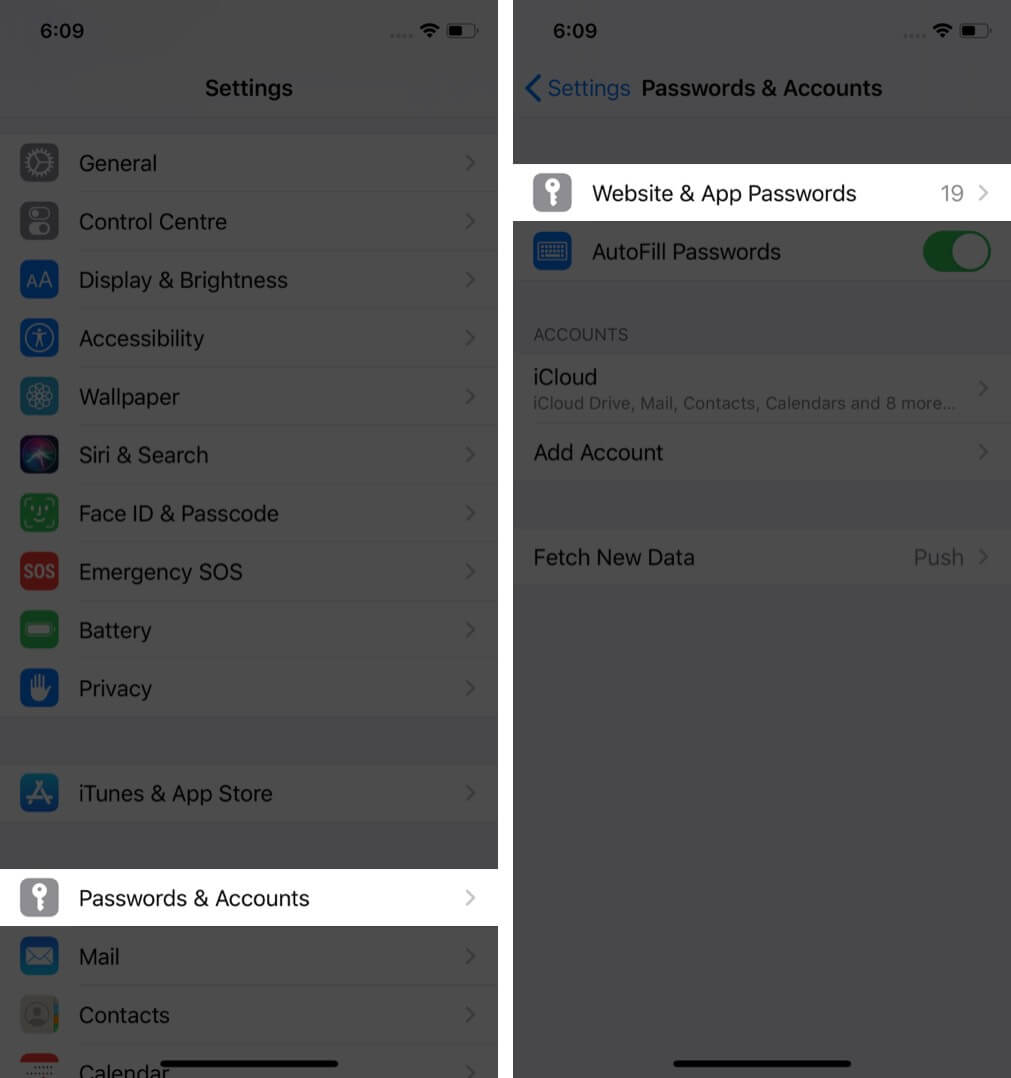
- Toque em uma entrada salva e, em seguida, toque em Editar
- Agora você pode tocar no campo de nome de usuário e senha para fazer as alterações. A partir daqui, você também pode excluir esta entrada do Keychain. Por fim, toque em Concluído .
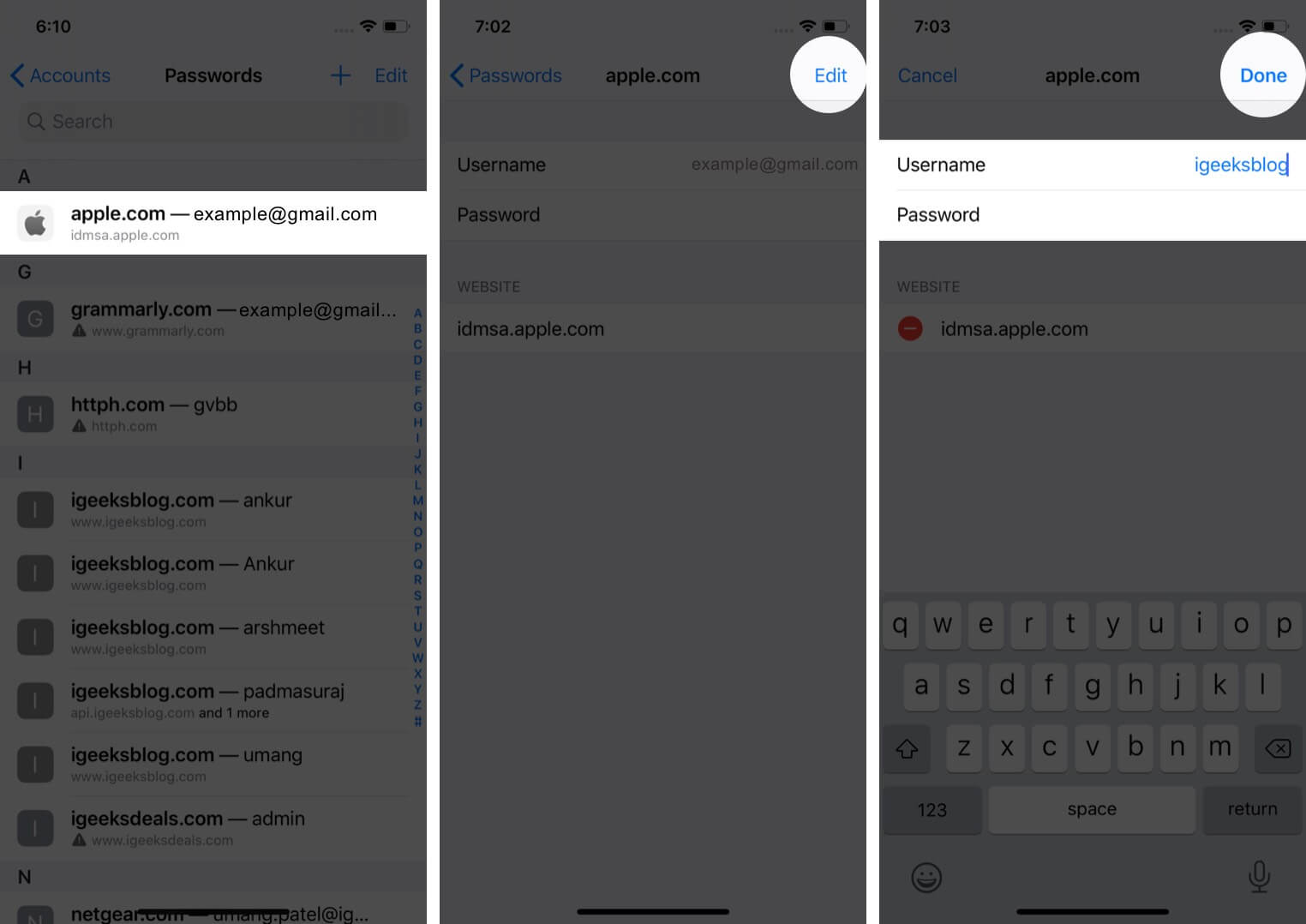
- Agora você pode tocar no campo de nome de usuário e senha para fazer as alterações. A partir daqui, você também pode excluir esta entrada do Keychain. Por fim, toque em Concluído .
O que são recomendações de segurança no iOS 14?
No iOS 13, se você usar a mesma senha em mais de um site ou aplicativo, você usará veja um pequeno triângulo com um ponto de exclamação. Ao tocar nele, você verá em quais sites utilizou a mesma senha. Muito legal!
Com o iOS 14 , a Apple levou o monitoramento de senha para o próximo nível. Agora, ele permite que você saiba automaticamente se as senhas que você usa estão envolvidas em uma violação de dados ou não. Se encontrar uma violação, você pode atualizar para o Login seguro com a Apple ou definir uma senha nova e diferente.
A Apple afirma que’ Safari usa técnicas criptográficas fortes para verificar regularmente as derivações de suas senhas contra uma lista de senhas violadas de uma forma segura e privada que não revela suas informações de senha-mesmo para a Apple. ‘
Espero que este artigo tenha ajudado você a gerenciar senhas e contas salvas seu iPhone e iPad. Deixe-me saber se você tiver alguma dúvida nos comentários abaixo.
Você também pode gostar de ler:
